Linux下nginx伺服器安裝及負載平衡怎麼配置
一、搭建測試環境
這裡的測試環境為透過virtualbox 安裝的兩台lubuntu 19.04 虛擬機,linux 系統安裝方法不作贅述。
為了確保兩台 linux 虛擬機之間的相互訪問,虛擬機的網路配置除了預設的 nat 方式外,還使用了 virtualbox 軟體提供的內部網路(internal) 聯網方式。
此外,還需要將兩台虛擬機中與「內部網路」相關聯的網卡,綁定上同一網段的靜態ip 位址,則兩台主機形成區域網絡,相互之間可以直接訪問。
網路設定
開啟virtualbox 軟體,分別進入兩台虛擬機器的設定介面,為其新增連接方式為內部網路的網路連接,截圖如下(兩台虛擬機器作同樣的設定):
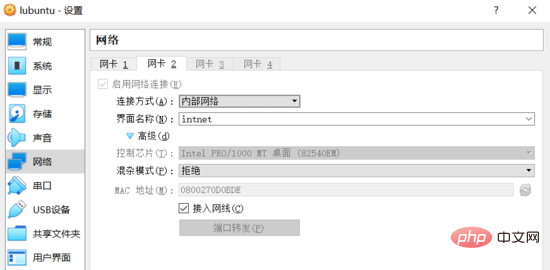
內部網路
登入虛擬機器系統,使用ip addr 指令查看目前的網路連線資訊:
$ ip addr ... 2: enp0s3: <broadcast,multicast,up,lower_up> mtu 1500 qdisc fq_codel state up group default qlen 1000 link/ether 08:00:27:38:65:a8 brd ff:ff:ff:ff:ff:ff inet 10.0.2.15/24 brd 10.0.2.255 scope global dynamic noprefixroute enp0s3 valid_lft 86390sec preferred_lft 86390sec inet6 fe80::9a49:54d3:2ea6:1b50/64 scope link noprefixroute valid_lft forever preferred_lft forever 3: enp0s8: <broadcast,multicast,up,lower_up> mtu 1500 qdisc fq_codel state up group default qlen 1000 link/ether 08:00:27:0d:0b:de brd ff:ff:ff:ff:ff:ff inet6 fe80::2329:85bd:937e:c484/64 scope link noprefixroute valid_lft forever preferred_lft forever
可以看到,此時的enp0s8 網路卡還沒有綁定ipv4 位址,需要為其手動指定靜態ip。
需要 注意 的是,從 ubuntu 17.10 版本開始,一個新的名為 netplan 的工具被引入,原來的網路設定檔 /etc/network/interfaces 不再生效。
所以為網卡設定靜態ip 時需要修改/etc/netplan/01-network-manager-all.yaml 設定文件,範例如下:
network: version: 2 renderer: networkmanager ethernets: enp0s8: dhcp4: no dhcp6: no addresses: [192.168.1.101/24] # gateway4: 192.168.1.101 # nameservers: # addresses: [192.168.1.101, 8.8.8.8]
由於兩台主機處於相同子網,在網關和dns 伺服器未配置的情況下仍可以互相存取。對應的設定項暫時先註解掉(後續可以嘗試自行建立 dns 伺服器)。
編輯完成後執行 sudo netplan apply 指令,前面設定的靜態 ip 即可生效。
$ ip addr
...
3: enp0s8: <broadcast,multicast,up,lower_up> mtu 1500 qdisc fq_codel state up group default qlen 1000
link/ether 08:00:27:0d:0b:de brd ff:ff:ff:ff:ff:ff
inet 192.168.1.101/24 brd 192.168.1.255 scope global noprefixroute enp0s8
valid_lft forever preferred_lft forever
inet6 fe80::a00:27ff:fe0d:bde/64 scope link
valid_lft forever preferred_lft forever登入進另一台虛擬機器中,執行相同的操作(注意設定檔中的 addresses 項目改為 [192.168.1.102/24] )。兩台虛擬機器的網路即配置完成。
此時有 linux 虛擬機器 server1,ip 位址為 192.168.1.101;linux 虛擬機器 server2,ip 位址為 192.168.1.102。兩台主機可相互存取。測試如下:
starky@server1:~$ ping 192.168.1.102 -c 2 ping 192.168.1.102 (192.168.1.102) 56(84) bytes of data. 64 bytes from 192.168.1.102: icmp_seq=1 ttl=64 time=0.951 ms 64 bytes from 192.168.1.102: icmp_seq=2 ttl=64 time=0.330 ms --- 192.168.1.102 ping statistics --- 2 packets transmitted, 2 received, 0% packet loss, time 2ms rtt min/avg/max/mdev = 0.330/0.640/0.951/0.311 ms skitar@server2:~$ ping 192.168.1.101 -c 2 ping 192.168.1.101 (192.168.1.101) 56(84) bytes of data. 64 bytes from 192.168.1.101: icmp_seq=1 ttl=64 time=0.223 ms 64 bytes from 192.168.1.101: icmp_seq=2 ttl=64 time=0.249 ms --- 192.168.1.101 ping statistics --- 2 packets transmitted, 2 received, 0% packet loss, time 29ms rtt min/avg/max/mdev = 0.223/0.236/0.249/0.013 ms
二、安裝nginx 伺服器
nginx 的安裝方式主要有兩種:
- ## 預先編譯的二進位程式。這是最簡單、最快速的安裝方式,各主流作業系統都可以透過套件管理器(如 ubuntu 的 apt-get)安裝。此種方式會安裝幾乎所有的 官方 模組或外掛程式。
- 從原始碼編譯安裝。這種方式相對於前者更加靈活,可以自行選擇需要安裝的模組或第三方插件。
$ sudo apt-get update $ sudo apt-get install nginx
systemctl status nginx 指令查看nginx 服務的運作狀態:
$ systemctl status nginx
● nginx.service - a high performance web server and a reverse proxy server
loaded: loaded (/lib/systemd/system/nginx.service; enabled; vendor preset: en
active: active (running) since tue 2019-07-02 01:22:07 cst; 26s ago
docs: man:nginx(8)
main pid: 3748 (nginx)
tasks: 2 (limit: 1092)
memory: 4.9m
cgroup: /system.slice/nginx.service
├─3748 nginx: master process /usr/sbin/nginx -g daemon on; master_pro
└─3749 nginx: worker processcurl -i 127.0.0.1 透過 curl -i 127.0.0.1
$ curl -i 127.0.0.1 http/1.1 200 ok server: nginx/1.15.9 (ubuntu) ...
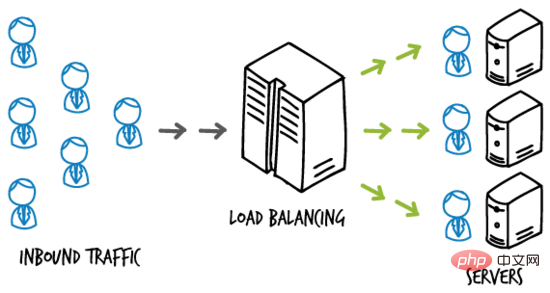
負載平衡伺服器
nginx 可以透過 upstream 選項來設定負載平衡。這裡使用虛擬機器 server1 作為負載平衡伺服器。 修改serve1 上預設網站的設定檔( sudo vim /etc/nginx/sites-available/default ),改為如下內容:upstream backend {
server 192.168.1.102:8000;
server 192.168.1.102;
}
server {
listen 80;
location / {
proxy_pass http://backend;
}
}應用程式伺服器
修改server2 上預設網站的設定檔( sudo vim /etc/nginx/sites-available/default ),改為如下內容:server {
listen 80;
root /var/www/html;
index index.html index.htm index.nginx-debian.html;
server_name 192.168.1.102;
location / {
try_files $uri $uri/ =404;
}
}<html>
<head>
<title>index page from server1</title>
</head>
<body>
<h1 id="this-nbsp-is-nbsp-server-nbsp-address-nbsp">this is server1, address 192.168.1.102.</h1>
</body>
</html>運行 sudo systemctl restart nginx #指令重新啟動nginx 服務,此時造訪即可取得剛建立的index.html 頁面:###$ curl 192.168.1.102
<html>
<head>
<title>index page from server1</title>
</head>
<body>
<h1 id="this-nbsp-is-nbsp-server-nbsp-address-nbsp">this is server1, address 192.168.1.102.</h1>
</body>
</html>配置“另一台主机”上的站点,在 server2 上创建 /etc/nginx/sites-available/server2 配置文件,内容如下:
server {
listen 8000;
root /var/www/html;
index index2.html index.htm index.nginx-debian.html;
server_name 192.168.1.102;
location / {
try_files $uri $uri/ =404;
}
}注意监听端口和 index 页面的配置变化。在 /var/www/html 目录下创建 index2.html 文件,作为 server2 站点的 index 页面,内容如下:
<html>
<head>
<title>index page from server2</title>
</head>
<body>
<h1 id="this-nbsp-is-nbsp-server-nbsp-address-nbsp">this is server2, address 192.168.1.102:8000.</h1>
</body>
</html>ps:为了测试目的,default 站点和 server2 站点配置在同一个主机 server2 上,且页面稍有不同。实际环境中通常将这两个站点配置在不同的主机上,且内容一致。
运行 sudo ln -s /etc/nginx/sites-available/server2 /etc/nginx/sites-enabled/ 命令启用刚刚创建的 server2 站点。
重启 nginx 服务,此时访问 即可获取刚刚创建的 index2.html 页面:
$ curl 192.168.1.102:8000
<html>
<head>
<title>index page from server2</title>
</head>
<body>
<h1 id="this-nbsp-is-nbsp-server-nbsp-address-nbsp">this is server2, address 192.168.1.102:8000.</h1>
</body>
</html>负载均衡测试
回到负载均衡服务器即虚拟机 server1 上,其配置文件中设置的 反向代理 url 为 。
由于未曾配置域名解析服务,无法将 urlhttp://backend 定位到正确的位置。
可以修改 server1 上的 /etc/hosts 文件,添加如下一条记录:
127.0.0.1 backend
即可将该域名解析到本地 ip ,完成对负载均衡服务器的访问。
重启 nginx 服务,在 server1 上访问 ,效果如下:
$ curl http://backend
<html>
<head>
<title>index page from server1</title>
</head>
<body>
<h1 id="this-nbsp-is-nbsp-server-nbsp-address-nbsp">this is server1, address 192.168.1.102.</h1>
</body>
</html>
$ curl http://backend
<html>
<head>
<title>index page from server2</title>
</head>
<body>
<h1 id="this-nbsp-is-nbsp-server-nbsp-address-nbsp">this is server2, address 192.168.1.102:8000.</h1>
</body>
</html>
$ curl http://backend
<html>
<head>
<title>index page from server1</title>
</head>
<body>
<h1 id="this-nbsp-is-nbsp-server-nbsp-address-nbsp">this is server1, address 192.168.1.102.</h1>
</body>
</html>
$ curl http://backend
<html>
<head>
<title>index page from server2</title>
</head>
<body>
<h1 id="this-nbsp-is-nbsp-server-nbsp-address-nbsp">this is server2, address 192.168.1.102:8000.</h1>
</body>
</html>从输出中可以看出,server1 对负载均衡服务器 的访问,完成了对应用服务器 server2 上两个 web 站点的 轮询 ,起到负载均衡的作用。
四、负载均衡方法
nginx 开源版本提供四种负载均衡的实现方式,简单介绍如下。
1. round robin
用户请求 均匀 地分配给后端服务器集群(可以通过 weight 选项设置轮询的 权重 ),这是 nginx 默认使用的负载均衡方式:
upstream backend {
server backend1.example.com weight=5;
server backend2.example.com;
}2. least connections
用户请求会优先转发给集群中当前活跃连接数最少的服务器。同样支持 weight 选项。
upstream backend {
least_conn;
server backend1.example.com;
server backend2.example.com;
}3. ip hash
用户请求会根据 客户端 ip 地址 进行转发。即该方式意图保证某个特定的客户端最终会访问 同一个 服务器主机。
upstream backend {
ip_hash;
server backend1.example.com;
server backend2.example.com;
}4. generic hash
用户请求会根据一个 自定义键值 确定最终转发的目的地,该键值可以是字符串、变量或者组合(如源 ip 和端口号)。
upstream backend {
hash $request_uri consistent;
server backend1.example.com;
server backend2.example.com;
}权重
参考下面的示例配置:
upstream backend {
server backend1.example.com weight=5;
server backend2.example.com;
server 192.0.0.1 backup;
}默认权重(weight)为 1 。 backup 服务器 只有在所有其他服务器全部宕机的情况下才会接收请求。
如上面的示例,每 6 个请求会有 5 个转发给 backend1.example.com,1 个转发给 backend2.example.com。只有当 backend1 和 backend2 全部宕机时,192.0.0.1 才会接收并处理请求。
以上是Linux下nginx伺服器安裝及負載平衡怎麼配置的詳細內容。更多資訊請關注PHP中文網其他相關文章!

熱AI工具

Undresser.AI Undress
人工智慧驅動的應用程序,用於創建逼真的裸體照片

AI Clothes Remover
用於從照片中去除衣服的線上人工智慧工具。

Undress AI Tool
免費脫衣圖片

Clothoff.io
AI脫衣器

Video Face Swap
使用我們完全免費的人工智慧換臉工具,輕鬆在任何影片中換臉!

熱門文章

熱工具

記事本++7.3.1
好用且免費的程式碼編輯器

SublimeText3漢化版
中文版,非常好用

禪工作室 13.0.1
強大的PHP整合開發環境

Dreamweaver CS6
視覺化網頁開發工具

SublimeText3 Mac版
神級程式碼編輯軟體(SublimeText3)
 Linux體系結構:揭示5個基本組件
Apr 20, 2025 am 12:04 AM
Linux體系結構:揭示5個基本組件
Apr 20, 2025 am 12:04 AM
Linux系統的五個基本組件是:1.內核,2.系統庫,3.系統實用程序,4.圖形用戶界面,5.應用程序。內核管理硬件資源,系統庫提供預編譯函數,系統實用程序用於系統管理,GUI提供可視化交互,應用程序利用這些組件實現功能。
 git怎麼查看倉庫地址
Apr 17, 2025 pm 01:54 PM
git怎麼查看倉庫地址
Apr 17, 2025 pm 01:54 PM
要查看 Git 倉庫地址,請執行以下步驟:1. 打開命令行並導航到倉庫目錄;2. 運行 "git remote -v" 命令;3. 查看輸出中的倉庫名稱及其相應的地址。
 notepad怎麼運行java代碼
Apr 16, 2025 pm 07:39 PM
notepad怎麼運行java代碼
Apr 16, 2025 pm 07:39 PM
雖然 Notepad 無法直接運行 Java 代碼,但可以通過借助其他工具實現:使用命令行編譯器 (javac) 編譯代碼,生成字節碼文件 (filename.class)。使用 Java 解釋器 (java) 解釋字節碼,執行代碼並輸出結果。
 Linux的主要目的是什麼?
Apr 16, 2025 am 12:19 AM
Linux的主要目的是什麼?
Apr 16, 2025 am 12:19 AM
Linux的主要用途包括:1.服務器操作系統,2.嵌入式系統,3.桌面操作系統,4.開發和測試環境。 Linux在這些領域表現出色,提供了穩定性、安全性和高效的開發工具。
 sublime寫好代碼後如何運行
Apr 16, 2025 am 08:51 AM
sublime寫好代碼後如何運行
Apr 16, 2025 am 08:51 AM
在 Sublime 中運行代碼的方法有六種:通過熱鍵、菜單、構建系統、命令行、設置默認構建系統和自定義構建命令,並可通過右鍵單擊項目/文件運行單個文件/項目,構建系統可用性取決於 Sublime Text 的安裝情況。
 laravel安裝代碼
Apr 18, 2025 pm 12:30 PM
laravel安裝代碼
Apr 18, 2025 pm 12:30 PM
要安裝 Laravel,需依序進行以下步驟:安裝 Composer(適用於 macOS/Linux 和 Windows)安裝 Laravel 安裝器創建新項目啟動服務訪問應用程序(網址:http://127.0.0.1:8000)設置數據庫連接(如果需要)
 如何設置重要的 Git 配置全局屬性
Apr 17, 2025 pm 12:21 PM
如何設置重要的 Git 配置全局屬性
Apr 17, 2025 pm 12:21 PM
自定義開發環境的方法有很多種,但全局 Git 配置文件是最有可能用於自定義設置(例如用戶名、電子郵件、首選文本編輯器和遠程分支)的一種。以下是您需要了解的有關全局 Git 配置文件的關鍵事項。







